تنظیم ساعت رایانه با استفاده از اینترنت
همچنین ساعت غلط رایانه میتواند موجب اشتباه و سردرگمی کاربر شود. البته خوشبختانه ویندوز از این قابلیت برخوردار است که به صورت خودکار هر هفته ساعت رایانه را رایگان و با استفاده از خدمات اینترنت روزآمد کند. در این مطلب ما میخواهیم روش و تنظیمات مربوط به این کار را به صورت گامبهگام برای شما شرح دهیم.
مرحله 1
در ویندوز XP روی آیکون ساعت در انتهای سمت راست تسکبار کلیک راست کنید. از روی منوی متنی که پدیدار میشود، گزینه Adjust Date/Time را انتخاب کنید. یک پنجره با 3 گزینه انتخاب پیش روی شما ظاهر میشود. حال گزینه Internet Time را انتـــخاب کنید. مــــطمئن شــوید جعبه
‘Automatically synchronise with an Internet time server’
را تیک زده باشید و در باکس، سرور time.windows.com را نشان دهد. اگر این طور نبود، روی فلشی که در سمت راست منویی که از بالا به سمت پایین باز میشود، کلیک کرده و آن را داخل فهرست انتخاب کنید. حالا روی Update کلیک کرده و پس از مدت کوتاهی باید یک پیغام مبنی بر تائید موفقیت عمل همگام سازی ظاهر شود (در صورتی که پنجره باز نشد، مرحله 3 را اجرا کنید).
مرحله 2
ویندوز ویستا و 7 در یک مورد مشخص مشترک است که بسیار با ویندوز XP مشابهت دارد. روی ساعت، راست کلیک کرده و Adjust Date/Time و پس از آن گزینه Internet Time را انتخاب کنید. در این مرحله رایانه باید این پیغام را نمایش دهد:
‘ This computer is set to automatically synchronise with time.windows.com’
و همچنین زمان آخرین همگامسازی انجام شده را نیز نشان دهد. اگر رایانه چنین پیغامی را نشان نداد، روی دکمه Change setting کلیک کرده، باکسی را که با جمله ‘Synchronise time with an Internet time server’ در مقابلش مشخص شده تیک بزنید و سپس گزینه time.windows.com را از منوی باز شده، انتخاب کنید. حال روی Update Now کلیک کرده و در مرحله بعد دو بار روی OK کلیک کنید تا خارج شوید.
مرحله 3
ما توصیه میکنیم که در همه مراحل روی هر رایانه دسکتاپی که در یک شبکه خانگی وجود دارد، از سرور قراردادی زمان مشابهی استفاده کنید. البته همه سرورهای زمان دیگری را هم که در فهرست وجود دارد نیز میتوان برای این منظور به کار برد یا حتی هر سرور زمان شخصیسازی شدهای را هم میتوانید وارد کنید. برای این کار فقط کافی است نشانی آن را در باکس سرور وارد کرده و روی Update Now کلیک کنید. گاهی اوقات ممکن است که اولین تلاش برای روزآمدسازی ناموفق بوده و با پیغام خطا مواجه شوید. بنابراین پس از چند ثانیه کار را دوباره تکرار کنید. اگر باز هم موفق به روزآمدسازی نشد، رایانه را دوباره استارت (restart) کرده همه چیز را مورد بازبینی قرار داده و دوباره امتحان کنید.
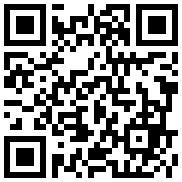
تازه ها


در یادداشتی اختصاصی برای جام جم آنلاین مطرح شد
جنبش مردمی سوریه

در یادداشتی اختصاصی برای جام جم آنلاین مطرح شد
زمان دیپلماسی برای حمایت از مقاومت

عضو دفتر حفظ و نشر آثار رهبر انقلاب در گفتگو با جام جم آنلاین مطرح کرد
نقش ویژه اهالی اندیشه، رسانه و هنر در مقابله با تهدیدات نرم


اصغر شرفی در گفتوگو با جام جم آنلاین:
دیگر در فوتبال کاری ندارم / با کوتولهها یکی نمیشوم

تینا چهارسوقی امین در گفتوگو با جام جم آنلاین:
چه زمانی باید نگران ادبیات نسل Z باشیم؟ / آشنایی با تفاوتهای زبانی نسل Z و نسل Y















